맥 화면 캡쳐/스크린샷 시 그림자 제거
맥에서 ⌘ + Shift+ 4를 누른 후 Space bar를 입력하면 특정 창을 캡쳐할 수 있다. 별도의 프로그램을 사용하지 않고도 화면을 캡쳐할 수 있어 아주 편리한 기능이지만 아래와 같이 테두리에 그림자가 함께 캡쳐돼서 없애기 아주 번거롭다. 불편해서 그림자를 제외하고 캡쳐하는 2가지 방법을 알아보았다.
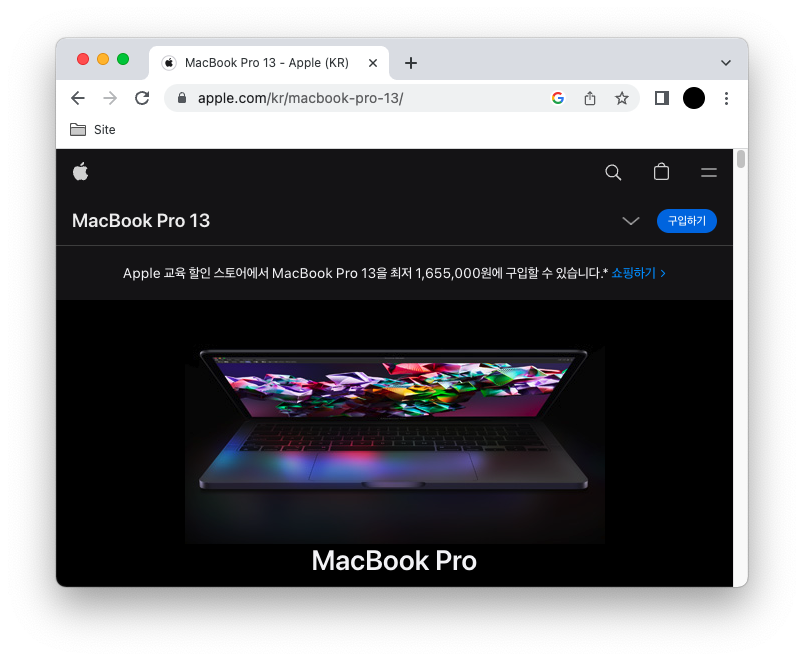
1. 설정없이 단축키로 그림자 제거하는 방법
⌘(Comman) + Shift + 4 + Space bar가 창 캡쳐 기능이라는 것은 대부분 알고 있을 것이다. 여기에 ⌥(Option)를 추가해 보자. ⌘(Comman) + Shift + 4 + Space bar + ⌥(Option)으로 캡쳐를 화면 그림자가 없이 화면 캡쳐가 가능하다. 이때 모든 키를 동시에 누를 필요는 없다. ⌘(Comman) + Shift + 4 까지만 한 번에 누르고 나머지 두개의 키는 캡쳐 기능이 활성화된 후 눌러도 된다.
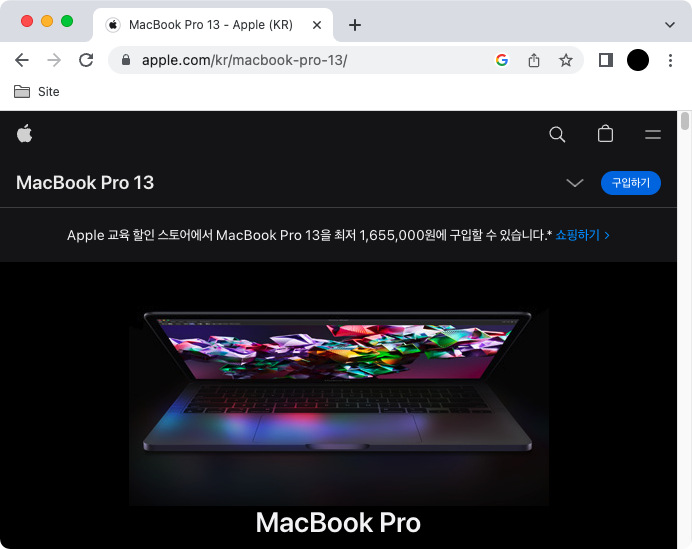
2. 시스템 설정으로 그림자 제거하는 방법
화면 캡쳐를 할 때마다 ⌥(Option)를 누르는 게 번거롭게 느껴질 수 있다. ⌘(Comman) + Shift + 4 + Space bar 만으로도 그림자가 표시되지 않도록 설정해보자. Finder - 응용 프로그램 - 터미널을 연 후 아래 명령어를 입력한다. 실행 후 출력되는 메시지는 없지만 정상이니 신경 쓰지 않아도 된다. 그 후 다시 ⌘(Comman) + Shift + 4 + Space bar로 화면 캡쳐를 하면 그림자가 사라진 것을 확인할 수 있다.
$ defaults write com.apple.screencapture disable-shadow -bool true
$ killall SystemUIServer맥 화면 캡쳐/스크린샷 시 그림자 제거
맥에서 ⌘ + Shift+ 4를 누른 후 Space bar를 입력하면 특정 창을 캡쳐할 수 있다. 별도의 프로그램을 사용하지 않고도 화면을 캡쳐할 수 있어 아주 편리한 기능이지만 아래와 같이 테두리에 그림자가 함께 캡쳐돼서 없애기 아주 번거롭다. 불편해서 그림자를 제외하고 캡쳐하는 2가지 방법을 알아보았다.
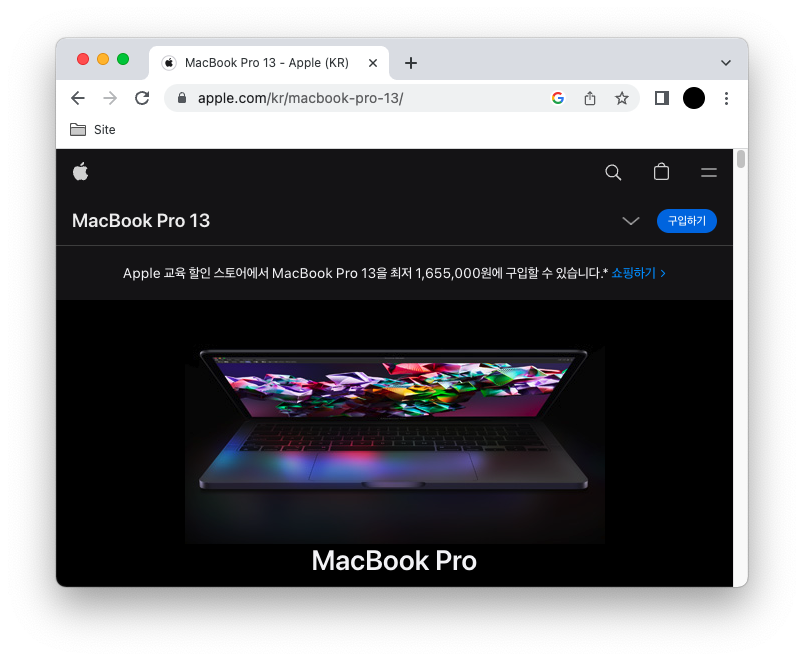
1. 설정없이 단축키로 그림자 제거하는 방법
⌘(Comman) + Shift + 4 + Space bar가 창 캡쳐 기능이라는 것은 대부분 알고 있을 것이다. 여기에 ⌥(Option)를 추가해 보자. ⌘(Comman) + Shift + 4 + Space bar + ⌥(Option)으로 캡쳐를 화면 그림자가 없이 화면 캡쳐가 가능하다. 이때 모든 키를 동시에 누를 필요는 없다. ⌘(Comman) + Shift + 4 까지만 한 번에 누르고 나머지 두개의 키는 캡쳐 기능이 활성화된 후 눌러도 된다.
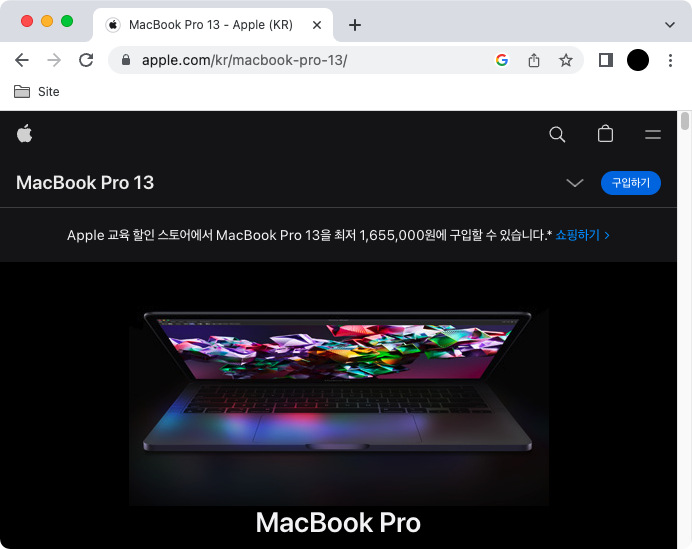
2. 시스템 설정으로 그림자 제거하는 방법
화면 캡쳐를 할 때마다 ⌥(Option)를 누르는 게 번거롭게 느껴질 수 있다. ⌘(Comman) + Shift + 4 + Space bar 만으로도 그림자가 표시되지 않도록 설정해보자. Finder - 응용 프로그램 - 터미널을 연 후 아래 명령어를 입력한다. 실행 후 출력되는 메시지는 없지만 정상이니 신경 쓰지 않아도 된다. 그 후 다시 ⌘(Comman) + Shift + 4 + Space bar로 화면 캡쳐를 하면 그림자가 사라진 것을 확인할 수 있다.
$ defaults write com.apple.screencapture disable-shadow -bool true
$ killall SystemUIServer